Volete ingrandire un'immagine? Volete rimpicciolire una foto?
Nessun problema, ad aiutarvi c'è Gimp, un programma completamente gratuito che consente di modificare le immagini.
Come ridimensionare un'immagine con Gimp
Innanzitutto, se non lo avete già fatto, scaricate (gratis) il software Gimp: leggete questa breve guida per scoprire come fare.
Dopo aver installato Gimp, aprite la vostra immagine cliccando File nel menù in alto a sinistra e poi su Apri (oppure, se preferite, cliccate ctrl+o).
Una volta aperta la vostra foto, per poterla ridimensionare, andate nel menù Immagine e selezionate la voce Scala immagine.
Nella finestra che si aprirà potrete modificare la larghezza dell'immagine ed anche la sua altezza.
Come impostazione di default, l'altezza e la larghezza sono ancorate (c'è il simbolo della catenina unita), questo vuol dire che se aumentate l'altezza di una immagine, verrà automaticamente aumentata anche la larghezza, mantenendo però le proporzioni.
Se volete togliere le proporzioni per poter modificare le dimensioni dell'immagine a vostro piacimento, vi basterà cliccare sulla catenina per spezzarla.
Una volta ridimensionata l'immagine, cliccate sul bottone Scala ed il gioco è fatto.
Ovviamente, una volta finito, non dimenticatevi di salvare l'immagine.
Andrate nel menù File e cliccate su Sovrascrivi NOME-IMMAGINE (o Esporta come, se si preferite creare una nuova immagine).
Attenzione, se ingrandite troppo un'immagine, questa potrebbe risultare sgranata.
Sempre meglio rimpicciolire che ingrandire :)
Altre guide utili su Gimp:
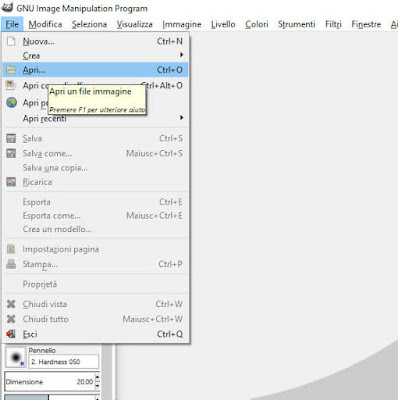


Piaciuto l'articolo? Lascia un commento!
EmoticonEmoticon